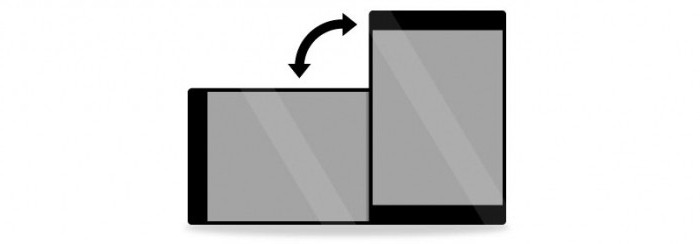Ako zmeniť formát fotografie
Často je dosť pri vytváraní albumov fotografií a fotografiíspracovanie fotografií je potrebné meniť ich veľkosti, a tu nie je len o ich znižovaní alebo zvyšovaní, ale aj o zmene formátu, pomeru strán, potrebe napísať fotografiu do niektorých špecifických foriem štandardnej karty. To všetko je možné vykonať pomocou dostupných nástrojov. Ak máte záujem o zmenu formátu fotografie, bude o tom presne povedané. Potrebujete aplikáciu Adobe Photoshop.
Ako zmeniť formát fotografie: Pokyny
Najprv musíte otvoriť súbor, ktorý obsahuje pôvodný obrázok. Toto sa vykonáva pomocou štandardného príkazu "Otvoriť" v ponuke
"Súbor". V okne, ktoré sa zobrazilo pred vami, musíte určiť cestu k požadovanému súboru a potom kliknite na tlačidlo "Ok". Teraz, keď je fotografia otvorená, musíte ju skopírovať do schránky. Vykonáte to výberom snímky s následným kopírovaním pomocou položky Upraviť> Kopírovať.
Môžete použiť klávesové skratky Ctrl + A,a potom Ctrl + C. Teraz musíte vytvoriť nový dokument tohto formátu, pretože potrebujete pracovať. V novom okne musíte vyplniť polia, ktoré vás zaujímajú, konkrétne parametre šírky a dĺžky obrazu, ktoré budú nakoniec prijaté. Musíte vybrať veľkosti v jednotkách, v ktorých sa má získať konečný výsledok, môžu to byť milimetre, centimetre, pixely - všetky sú v rozbaľovacej ponuke.
Predtým, ako súhlasíte so zavedenýmparametre, musíte skontrolovať pole "Rozlíšenie", ktoré obsahuje špecifickú technologickú hodnotu, ktorej nesprávna hodnota môže veľmi negatívne ovplyvniť kvalitu budúcej fotografie. Najoptimálnejšia hodnota je 300 bodov na palec.
Ak budete ďalej hovoriť o tom, ako zmeniť formátfotografií, potom stojí za to povedať, že po všetkých vykonaných manipuláciách sa pred vami objaví čistý list. Teraz tu môžete vložiť obrázok z vyrovnávacej pamäte. Teraz predtým, než by ste mali byť obraz, ktorý je zobrazený úplne alebo čiastočne.
Diskusia o tom, ako zmeniť formát fotografie vPhotoshop, stojí za to povedať, že teraz potrebujete prispôsobiť starý obrázok do nového formátu. Vložený fragment sa musí preložiť do režimu úprav a potom kliknúť na tlačidlo "Upraviť" - "Voľná transformácia". Potom sa okolo okrajov a rohov vkladaného obrázka objavia malé štvorce, ktoré majú pomôcť v procese. Pre pohodlie práce je potrebná dobrá viditeľnosť ukazovateľa myši a okrajov obrázka. Ak predmet záujmu presahuje okraje pohľadu, potom sa stáva veľmi nepríjemné pracovať.
Teraz, že kontroly a hraniceKonečný obraz je jasne viditeľný, máte možnosť meniť. Keď podržíte kláves Shift, musíte starostlivo vytiahnuť štvorčeky v rohoch. Stojí za to pokračovať, kým vo viditeľnej časti nie je najviac potrebná a sekundárna, ktorá nie je škoda stratiť, sa nezmestí. Poslednú voľbu musíte potvrdiť stlačením klávesu Enter. Ak je výsledok neuspokojivý, môžete poslednú akciu vrátiť späť.
Pokračujte v otázke, ako zmeniť formátfotografie, stojí za zmienku, že po dokončení manipulácie je potrebné kliknúť na "Zlúčiť obrázok" a odstrániť ďalšie informácie zo súboru. A posledná vec, ktorú musíte urobiť, je uložiť obrázok na disk. Najbežnejším formátom je JPEG. Uložiť obrázok môže byť prostredníctvom príkazu menu "Súbor" - "Uložiť ako." V okne sa zobrazuje názov novej fotografie, formátu a miesta ukladania.
Teraz viete, ako zmeniť fotografiu, aby ste mohli začať pracovať.